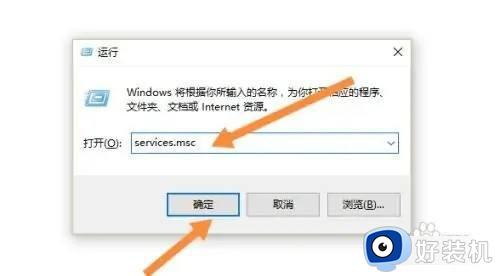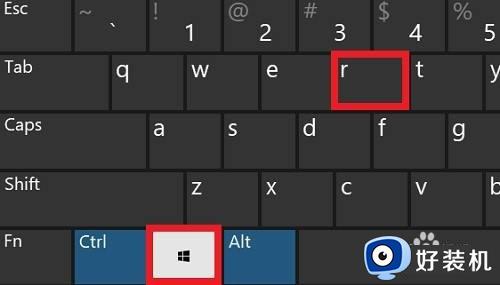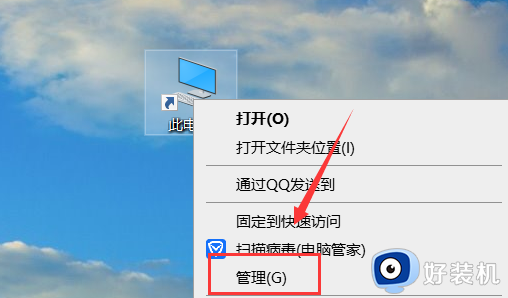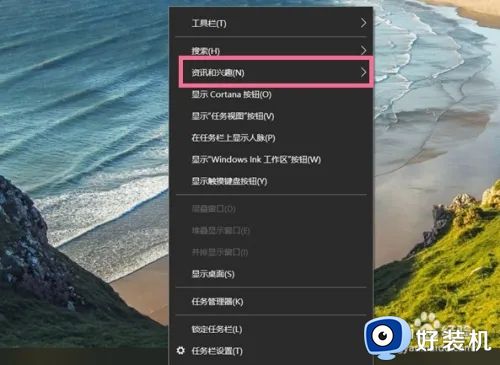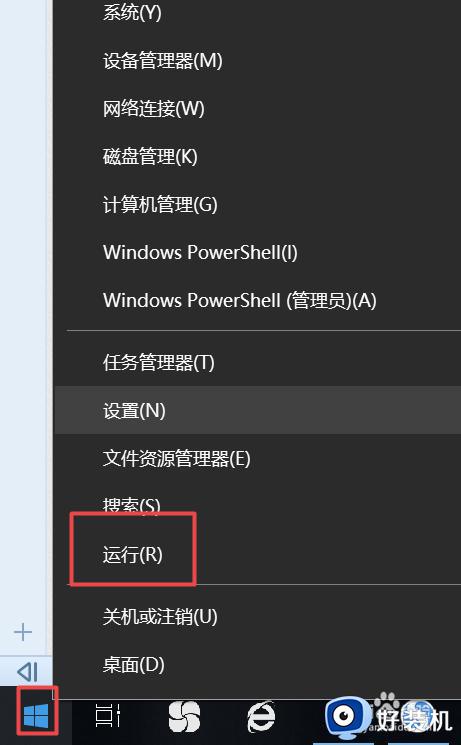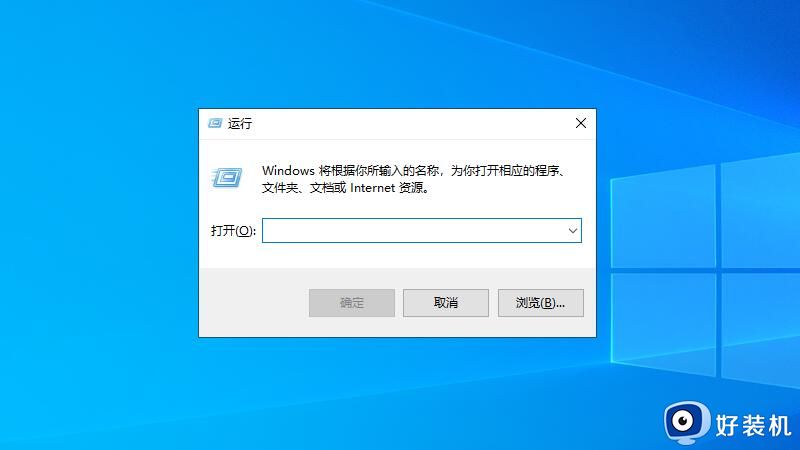微软win10更新怎么永久关闭 如何彻底关掉微软win10更新
为了保证win10系统运行的稳定,微软都会定期发送更新推送补丁,同时也能够新增加一些功能来满足用户的需求,可是有些用户觉得当前的win10旗舰版64位系统版本非常适合自己,因此就想要进行更新,那么微软win10更新怎么永久关闭呢?今天小编就来教大家彻底关掉微软win10更新设置方法。
具体方法:
方法一:借助Windows设置
1、打开电脑,鼠标单击左下角的开始菜单,选择设置。
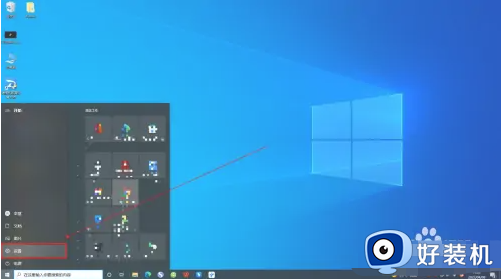
2、在Windows设置中,点击“更新和安全”。
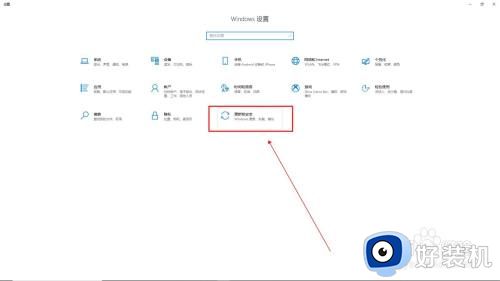
3、进入Windows更新中,点击“高级选项”。
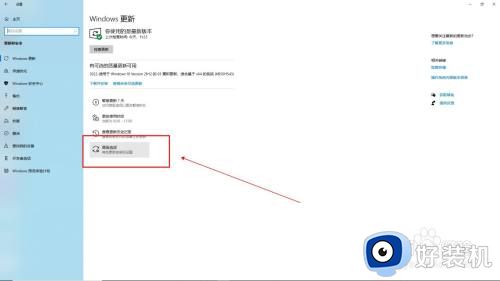
4、最后将更新选项与更新通知下的所有选项关闭即可。
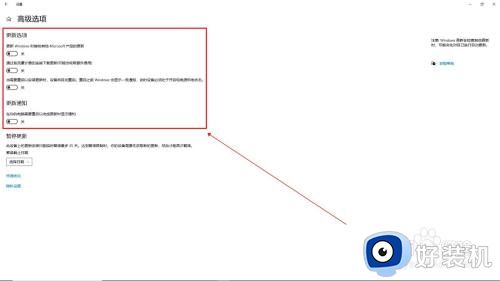
方法二:借助计算机管理
1、打开电脑,鼠标右键单击此电脑,选择管理。
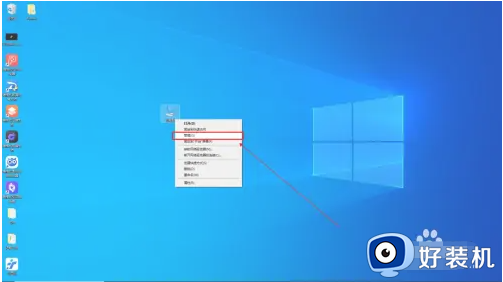
2、进入计算机管理界面,点击展开“服务和应用程序”-“服务”。
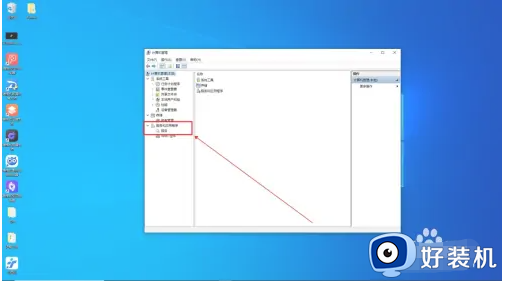
3、然后在右侧找到Windows Update,双击打开。
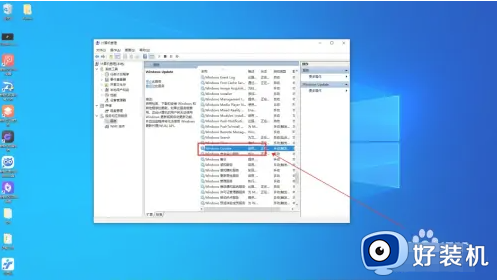
4、在Windows Update的属性窗口中,将常规选项中的启动类型改为禁用。
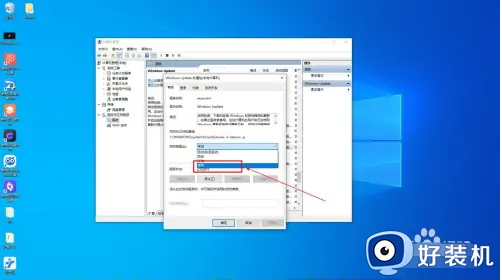
5、再点击恢复选项,将第一次失败、第二次失败和后续失败都改为无操作,点击确定即可。
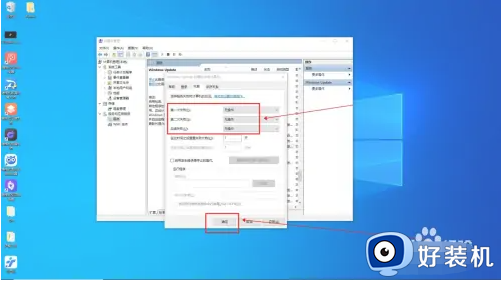
上述就是小编告诉大家的彻底关掉微软win10更新设置方法了,还有不清楚的用户就可以参考一下小编的步骤进行操作,希望能够对大家有所帮助。